Amazonプライムは初回登録すると、30日間の無料体験期間があります。
その30日間の無料体験期間では、普段のプライム会員と同じ特典が受けられます。
ただ、30日間で満足して解約したいと考えていても解約の仕方がわからないと悩んでしまいませんか?
この記事ではAmazonプライムの解約の仕方について、画像付きで解説してきます。
- Amazonプライムの解約の仕方
- 解約する際の注意点
- 解約するタイミングについて
プライム会員の解約方法
Amazonプライム会員の解約する方法は以下の3つあります。
- スマホのアプリで解約
- パソコンで解約
- 電話で解約
1つずつ解説していきますね。

どの方法でも簡単に解約できますよ!
1.スマホアプリから解約
スマホのAmazonアプリを使って、プライム会員を解約する方法を解説します。
①スマホでAmazonのアプリを開き、画面の下にある「アカウント」をタップしてメニューを開きます。

②メニューを開いたら「アカウントサービス」をタップします。
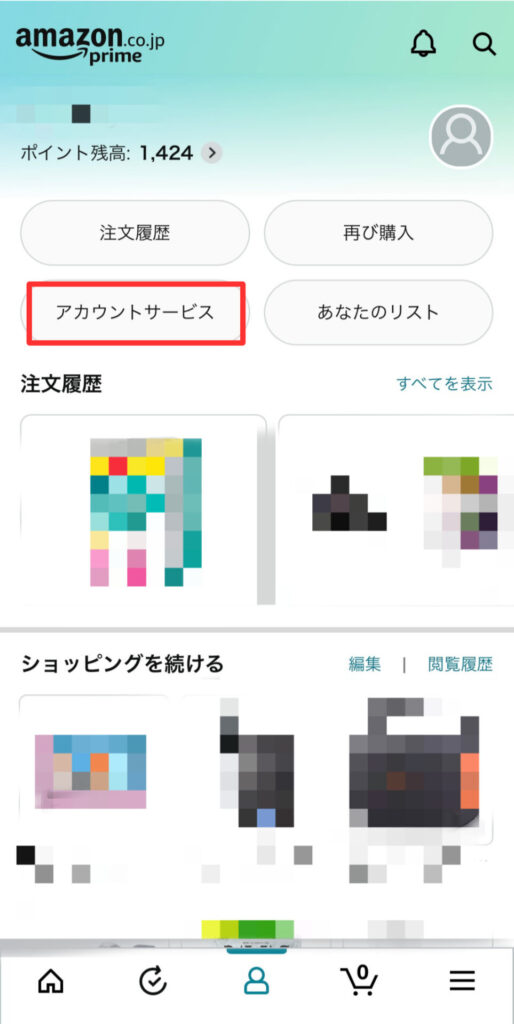
③「アカウントサービス」を開くとこのような画面になるので、下にスクロールして「プライム会員情報の設定・変更」をタップします。
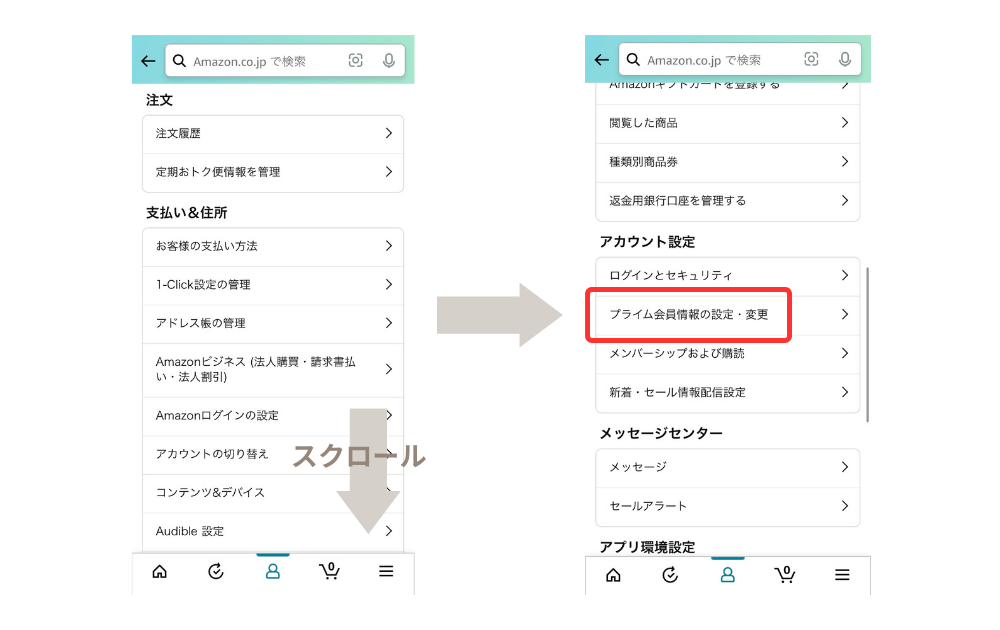
④「プライム会員情報の設定・変更」を開いたら、「プライム会員情報の管理」をタップします。
そして、「会員情報を更新し、プライムをキャンセルする」をタップします。
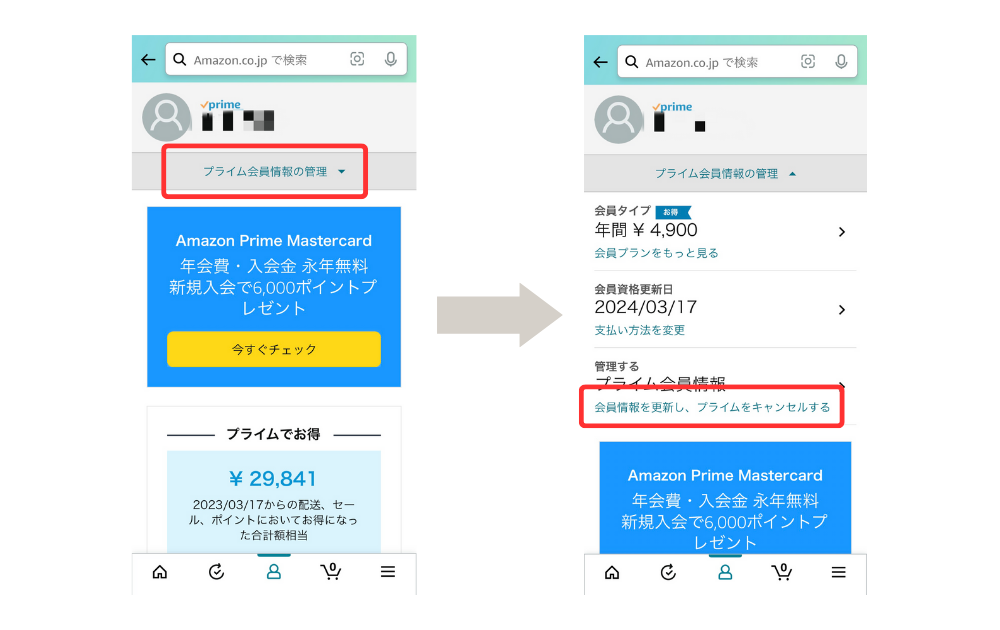
⑤「プライム会員資格を終了し、特典の利用を止める」をタップします。
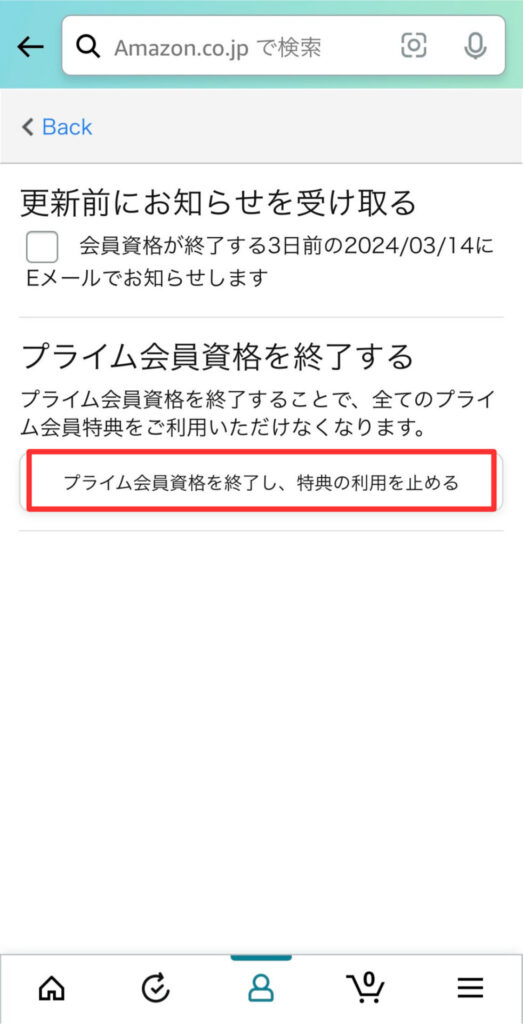
⑥「プライム会員資格を終了し、特典の利用を止める」を開くと下記のような画面になります。
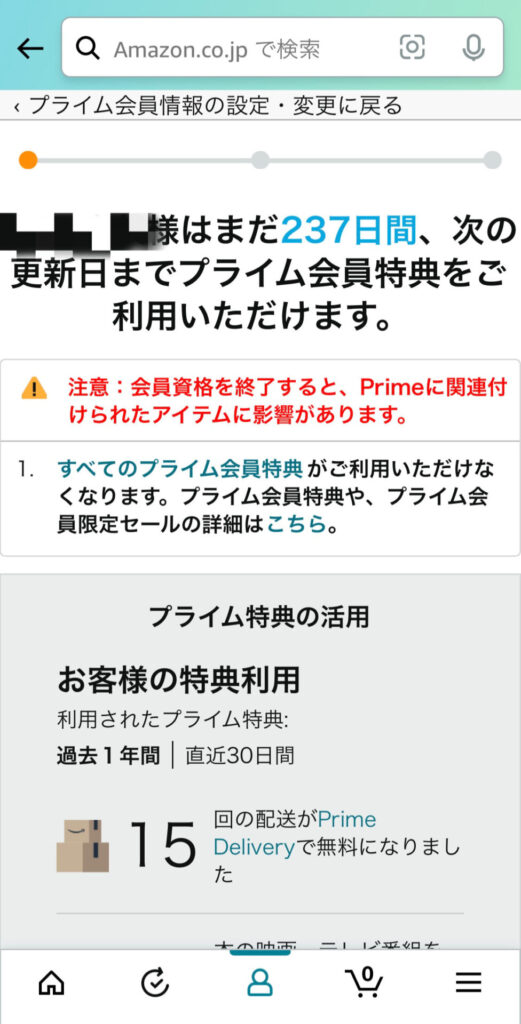
下にスクロールしていき「特典と会員資格を終了」をタップしてください。
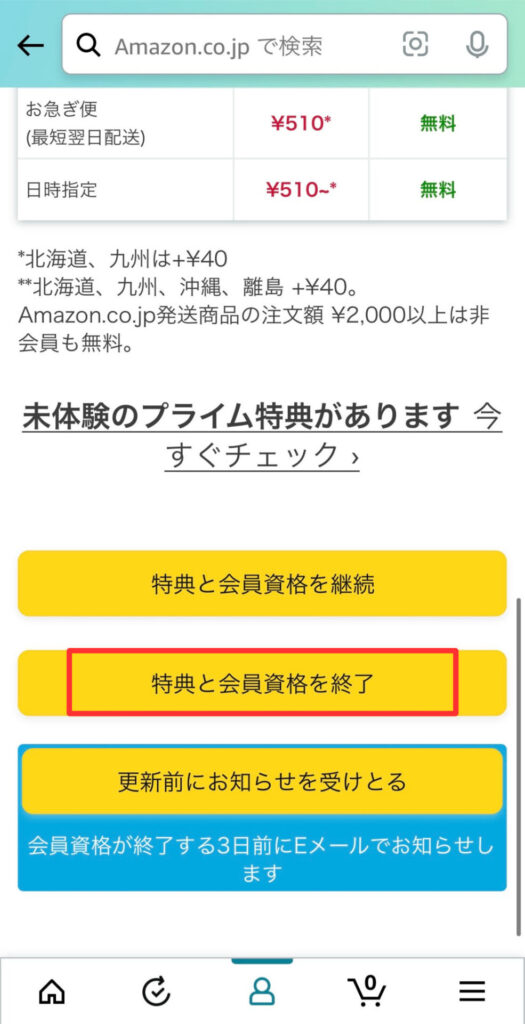
⑦「特典と会員資格を終了」をタップすると、確認画面が出てきます。
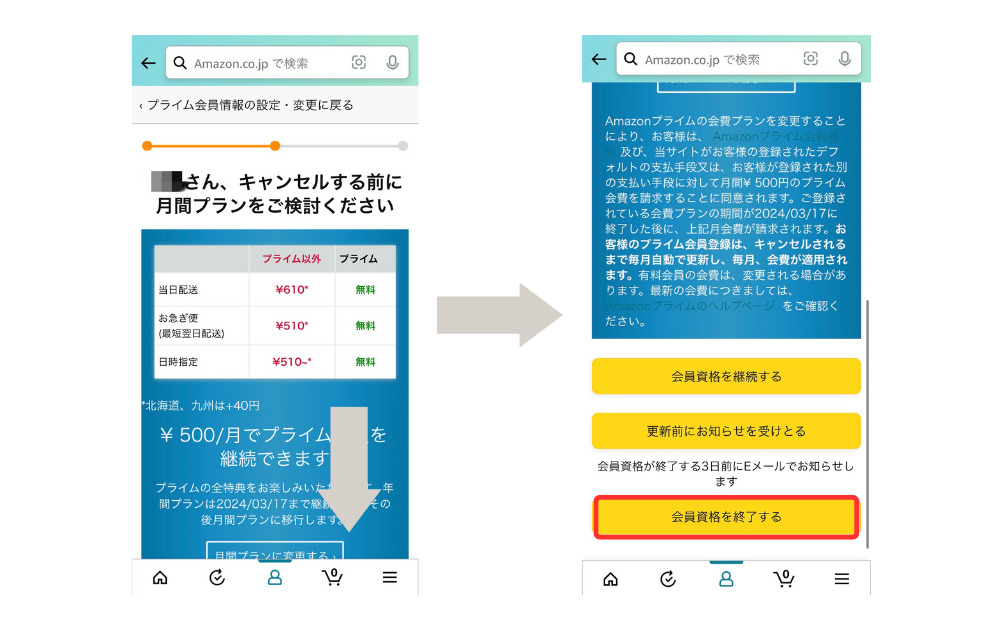
下にスクロールして「会員資格を終了する」をタップします。
⑧画面が切り替わったら下にスクロールして「20xx/xx/xx特典と会員資格を終了」を選択します。
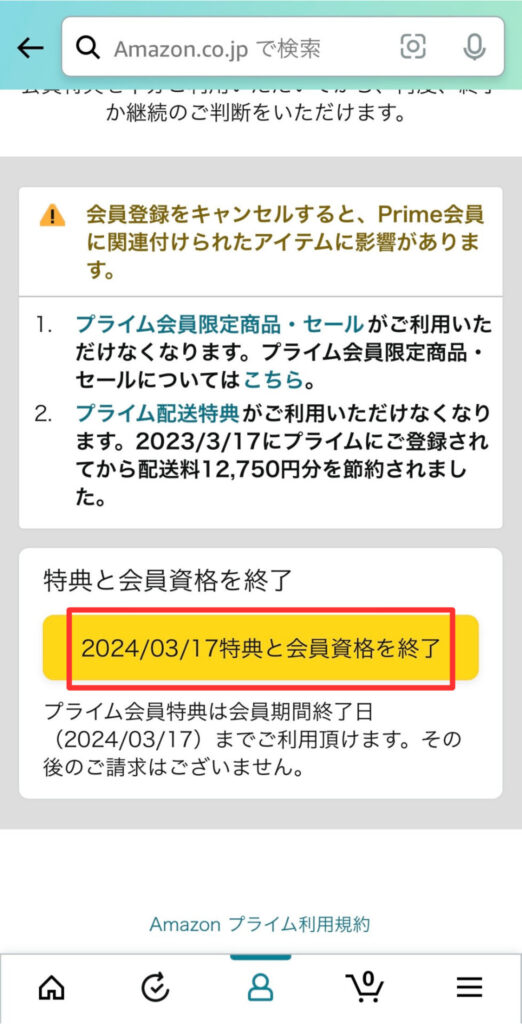
これで、アマゾンプライム会員の解約は終了です。
2.パソコンで解約
パソコンから解約する方法を解説していきます。
①AmazonのHPのトップ画面を開きます。
右上の「アカウント&リスト」をクリックします。
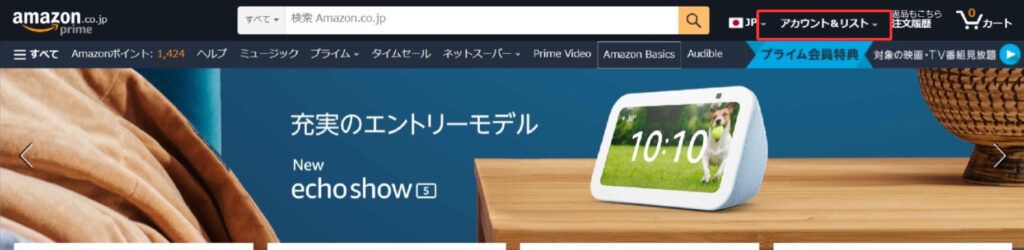
②「アカウント&リスト」を開くと下記の画面になり、右上の「プライム」をクリックします。
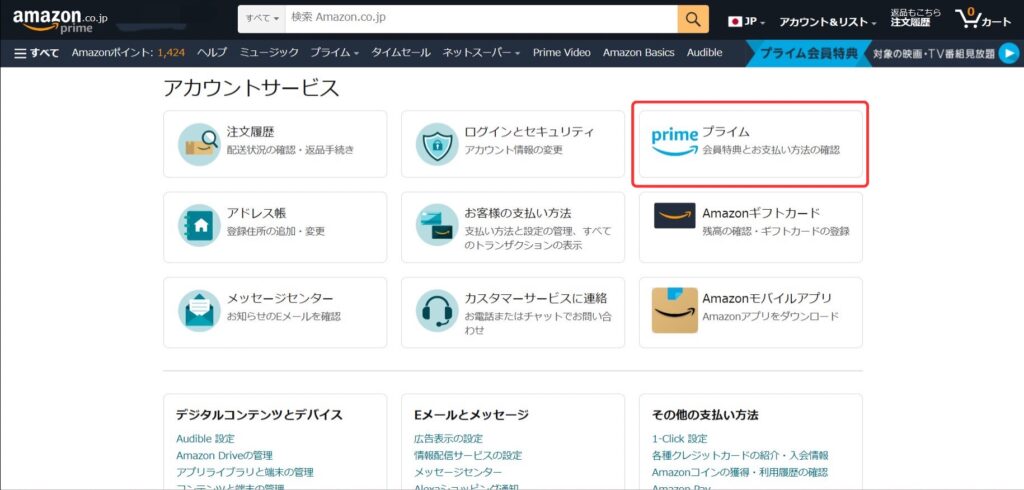
③会員情報が表示されるので、「会員情報を更新し、プライムをキャンセルする」をクリックします。
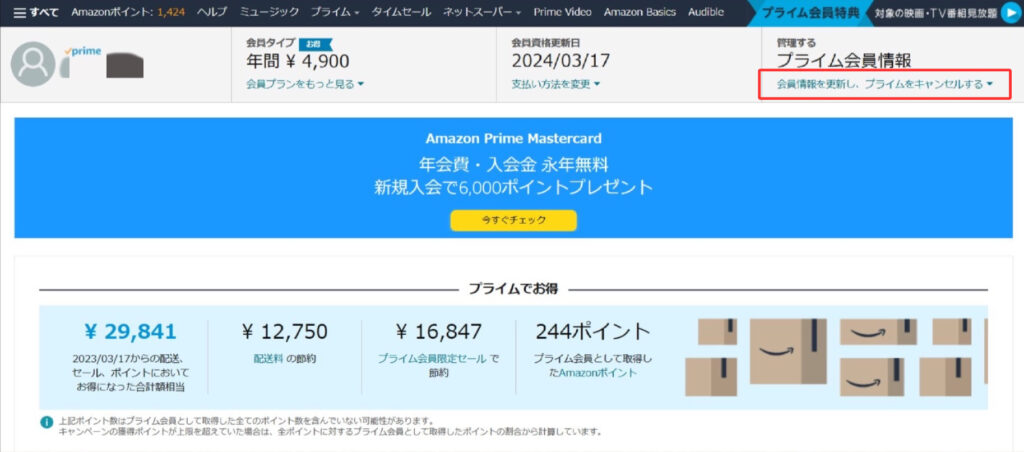
④「プライム会員情報」のすぐ下に「プライム会員資格を終了し、特典の利用を止める」をクリックします。
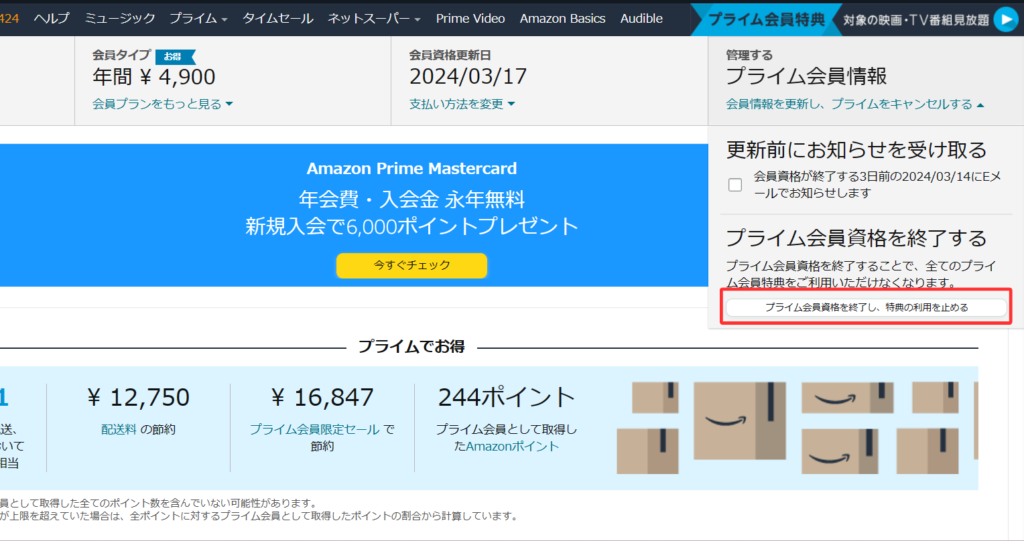
⑤下の画面が出てきますので、下にスクロールしてください。
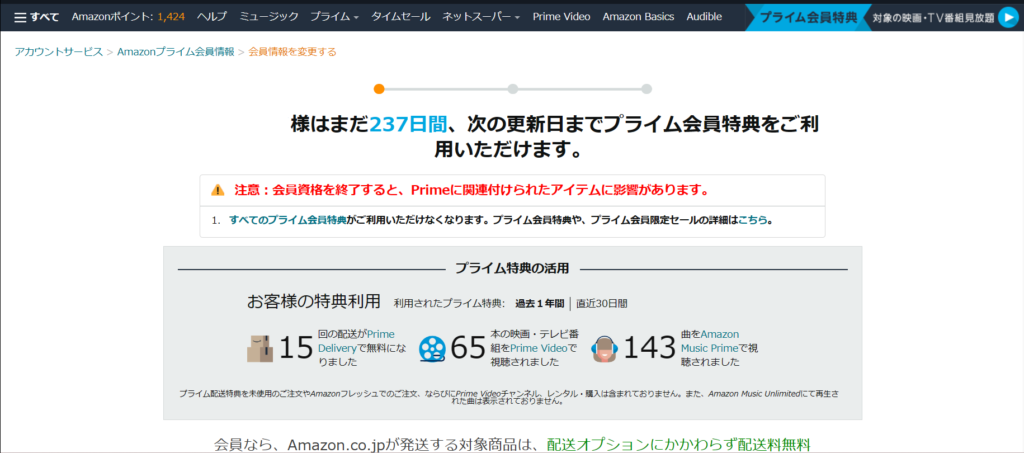
スクロールして「特典と会員資格を終了」をクリックします。
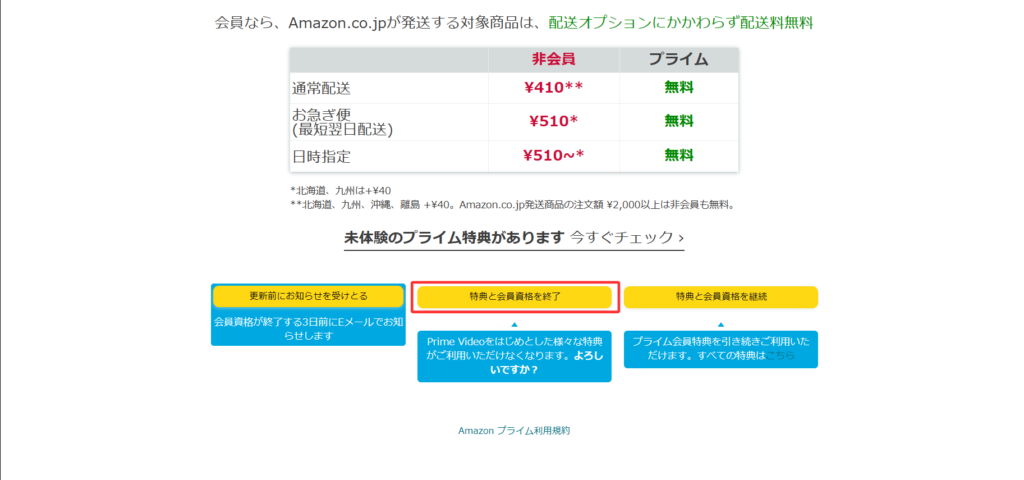
⑥確認画面が表示されるので、再度「会員資格を終了する」をクリックします。
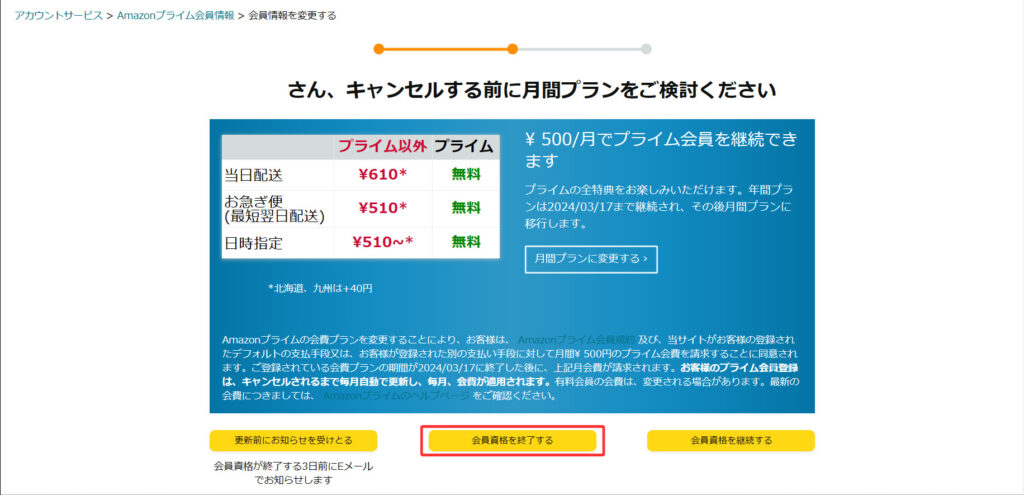
⑦最後に解約日を確認して「20xx/xx/xx特典と会員資格を終了」をクリックすれば、プライム会員解約の完了です。
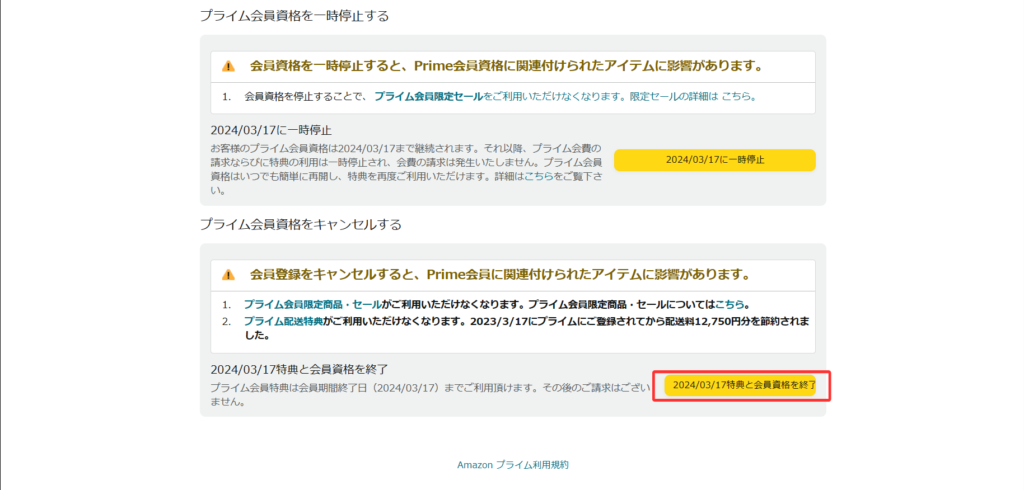
3.電話で解約
電話でアマゾンプライム会員の解約の仕方を解説します。
①スマホアプリを開き、右下にある三本線の「メニュー」をタップします。
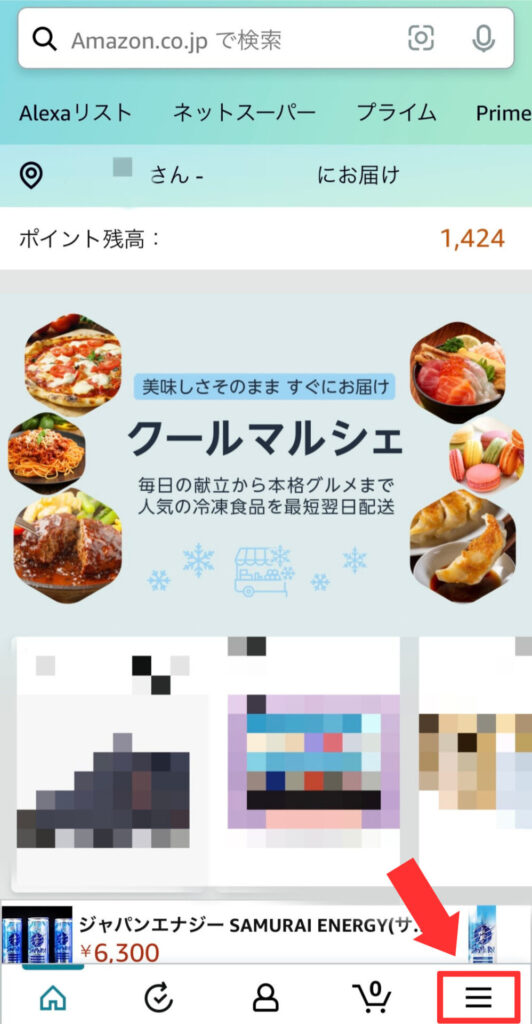
②スクロールして「カスタマーサービス」を開き、「Amazonプライム会員」をタップしてください。
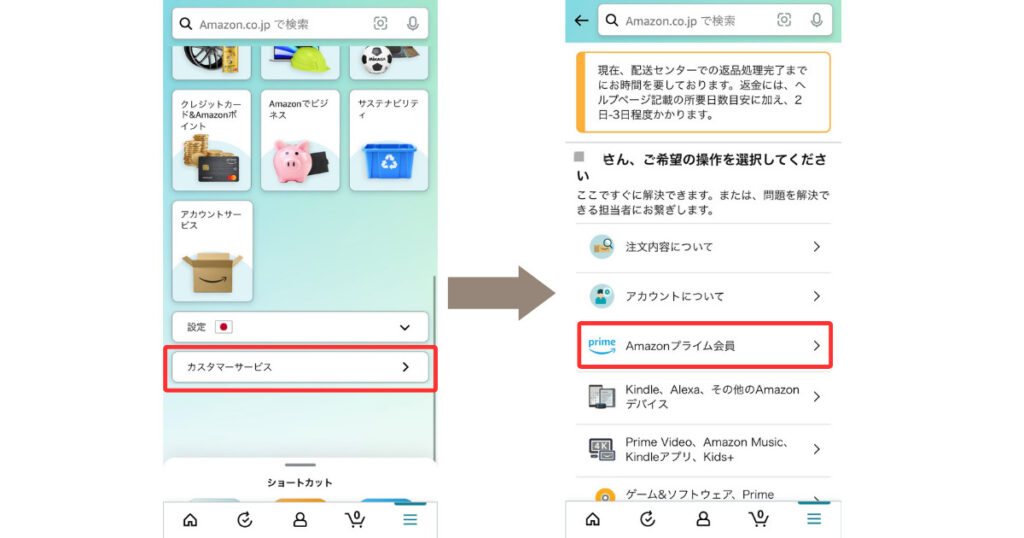
③画面が切り替わるので「会員情報管理(キャンセル、プラン変更など)」をタップします。
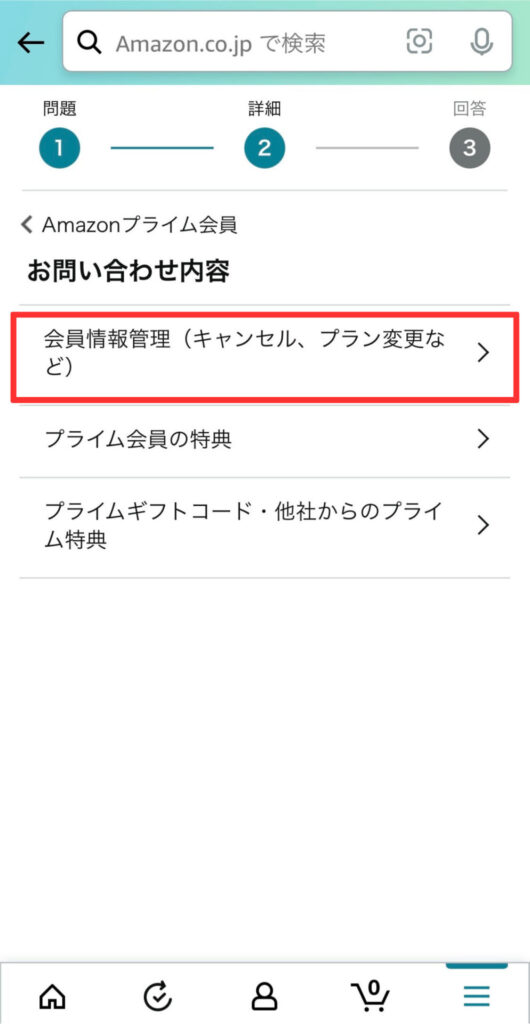
⑤そして一番下にある「カスタマーサービスへ連絡」を選択後、「電話をリクエストする」をタップします。
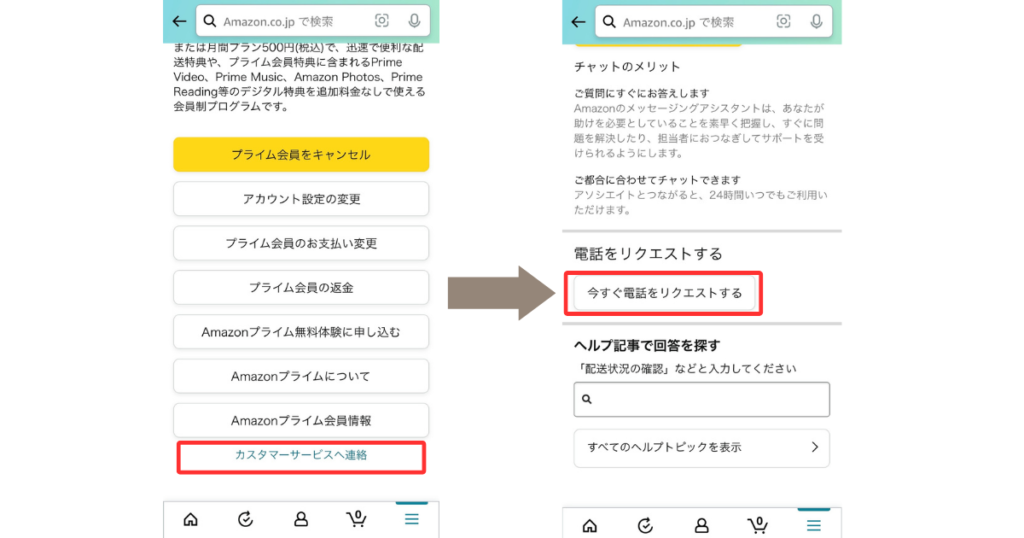
⑦「電話番号が必要です」の下の枠に電話番号を入力して、「今すぐ電話が欲しい」をタップしてください。
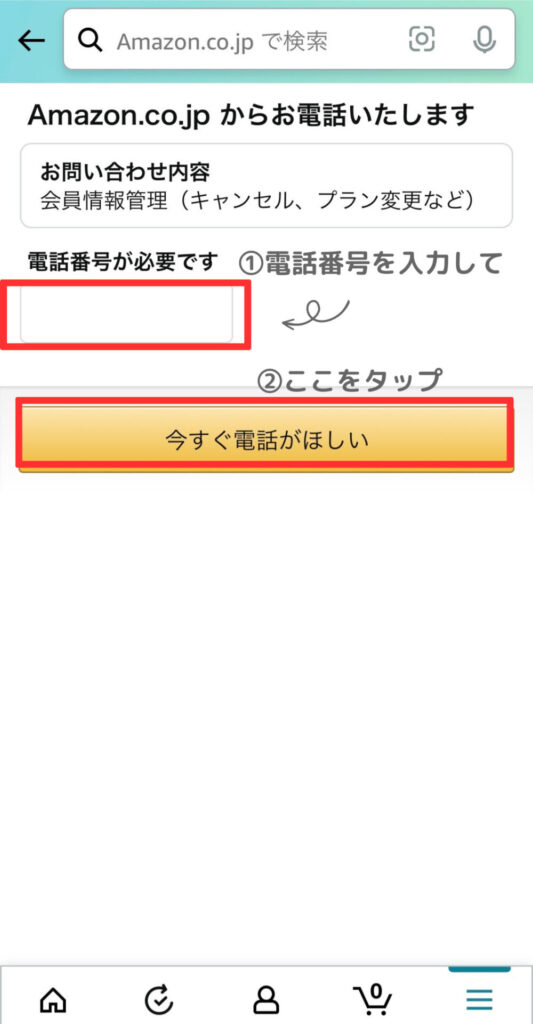
折り返しAmazonのカスタマーサービスの電話が来るので電話で解約する旨を伝えれば、手続きを行うことができます。
解約する際の注意点
Amazonプライムを解約する際に注意することがあります。
解約する際の注意点をいくつか挙げてみました。
- 特典が受けられなくなる
- ダウンロードした曲や書籍は見れなくなる

1つずつ解説していきますね。
特典が受けられなくなる
Amazonプライム会員の特典はたくさんあります。
「配送料無料」
「お急ぎ便・日時指定便が無料」
「数多くの映画やドラマが見れるプライムビデオ」
などの特典が受けられなくなります。

配送料無料とかお急ぎ便とかはいつの間に使っていたりするんだよね!

そうなの!
意外とプライム会員の特典を利用していることが多いんだよ!
プライム会員の特典を使っていないなと思っていても、意外と使っているなんてことも。
自分が使っている特典をよく確認してから解約を考えてみてくださいね。
Amazonプライム会員の特典についてはこちらの記事でまとめているので、特典を再確認するときにご覧ください。
ダウンロードした曲や書籍は見れなくなる
Amazon Music PrimeやPrime Videoなどはオフラインでも再生できるよう、ダウンロードすることができます。
また、Prime Readingの電子書籍も読む際にはダウンロードしてから読みます。
そのダウンロードした曲や映画などは、プライム会員を解約してしまうと再生することはできません。
ダウンロードした曲や映画は再生することはできませんが、「購入」したものであればそれは再生することはできます。

解約前に「ダウンロード」したものなのか「購入」したものなのかを区別しておきましょう。
解約するタイミング
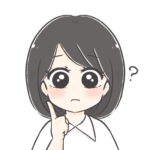
解約するタイミングっていつが一番いいんだろう?

一概に言えないけど、自分が解約したいと思ったときが一番だよ!
プライム会員を解約するタイミングで、一番いいのは「自分が辞めようと決意したとき」です。
無料期間中であっても、更新日数が余っていたとしても、自分が辞めようと決めた日に解約するのがベスト。
解約をしたとしても、更新日までは使用できるようになっています。
更新日以降はもちろん使用はできませんし、料金も取られることはありません。
例えば、
ということになります。
解約後すぐに使えなくなるわけではありません。
更新日までは特典を利用することができるので、自分がやめると決めた日にやめることが一番おすすめです。
解約してもまた再度会員になれる
プライム会員を解約しても、再度プライム会員になることは可能です。
やっぱりプライム会員は便利だな、お得だなと感じることがあればすぐに会員になれます。
たくさん利用したいときは会員になって、使わないかなという期間は解約するということもできるので、自分に合った使い方を見つけてみてくださいね。
最後までご覧いただきありがとうございました。




コメント